Neste artigo você vai aprender a como migrar WordPress para outra hospedagem de maneira simples, vou te ensinar a migrar o seu WP para outro servidor

Fala aí, beleza? Bora aprender mais sobre migração de sites e blogs, e é claro sobre WordPress também!
A migração de um blog parece sempre ser trabalhosa, o tom em que o assunto é abordado intimida muitos
Mas a boa notícia é que você não precisa ser um programador para isso e nem de grandes habilidades técnicas 🙂
Vamos basicamente precisar instalar um plugin, e realizar a exportação dos dados nosso blog e depois a importação destes mesmos dados
Vamos ao passo a passo então?
Fazendo os preparativos
Antes de começar qualquer processo de migração, contrate o plano de hospedagem que você deseja da empresa que quer migrar
Isso será essencial para fazer a “passagem de bastão” e deixar o seu site o menor tempo possível offline
E aqui eu faço uma recomendação especial:
Hospede o seu blog/site na Hostinger, a partir do link: https://hostinger.com.br/horadecodar
Utilize o cupom HORADECODAR no carrinho, para ter acesso a um desconto exclusivo!
Garantindo que o seu plano já está contratado, você pode criar já o seu site em WordPress lá, com uma instalação vazia, vamos precisar dela posteriormente
Quer instalar o WordPress de forma fácil e em tempo recorde? Dá uma olhada aqui, que eu te explico como!
Veja um exemplo de instalação limpa do WordPress:
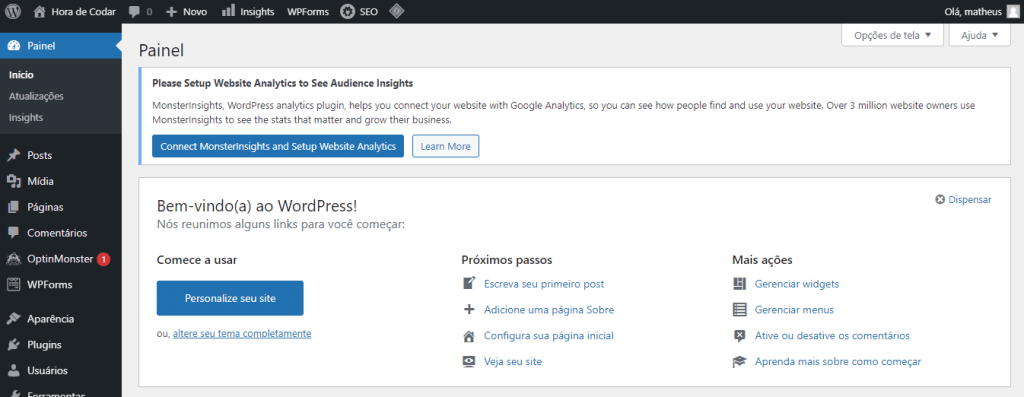
Certo, tudo pronto! Vamos ao próximo passo
Baixar o plugin de migração do WordPress
Agora na sua hospedagem atual vá até a aba de Plugins, e clique em “Adicionar novo”
Faça uma busca por “all in one migration”, o plugin é este aqui:
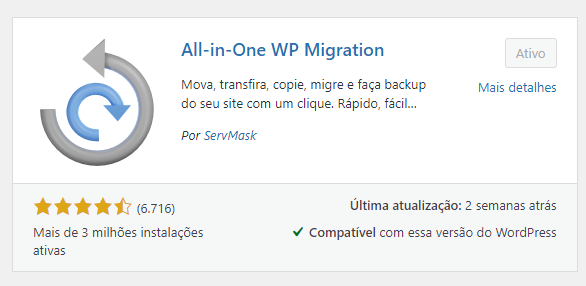
Para não fazer o download do plugin errado, compare o número de avaliações, downloads e nome com o apresentado na imagem acima
Há algumas variações de outros produtores que fazem plugins semelhantes, mas este é o mais confiável
Faça a instalação e ative o plugin, ele vai aparecer na barra de navegação esquerda
Acesse ele por este menu, é a opção “All-in-One WP Migration“, clique em “Exportar“
Estamos cada vez mais próximos de como migrar WordPress para outra hospedagem, falta pouco, você vai ver! 🙂
E como devemos exportar?
Todas as opções de exportação são funcionais, porém alguns requerem maior conhecimento técnico
Pensando nisso, vamos escolher a opção “Arquivo“
Após clicar nesta opção, o plugin começa o processo de exportação e a seguinte tela nos é apresentada:

Aguarde o processo finalizar, e clique no botão “Baixar nomedodomínio“, onde um nome único ou o nome do seu domínio estará escrito nele
O arquivo muda de tamanho conforme a quantidade de posts e plugins que você utiliza
Agora temos o nosso site todo em um arquivo só, legal né? 😀
Precisamos utilizar este arquivo para conseguir migrar o nosso site para outra hospedagem, então salve-o em um local que você vai lembrar ou deixe em Downloads mesmo
Se você ainda tem dúvida da hospedagem do seu site, dá uma espiada la na Hostinger: https://hostinger.com.br/horadecodar
Utilize o cupom HORADECODAR no carrinho, para ter acesso a um desconto exclusivo!
E qual o próximo passo?
Lembrando que você já pode fechar as abas deste site, não vamos mais utilizar no processo
Importanto o nosso site na nova hospedagem!
Agora devemos abrir a a área administrativa da nossa instalação nova do WordPress, aquela que criamos no primeiro passo
Aqui vamos precisar também do plugin All-in-One WP Migration, faça o download e instale ele
Na barra lateral esquerda do WordPress, vá até o plugin e clique em “Importar“
Esta etapa é o contrário do que realizamos anteriormente, que foi exportar o blog todo em um arquivo
Clique em “Importar a partir de” e escolha “Arquivo“
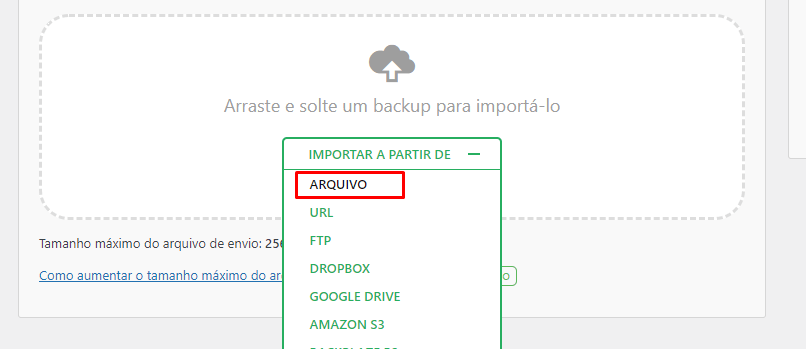
E então você precisa escolher o arquivo que criamos anteriormente na exportação, que tem uma extensão de .wpress
Quando realizar a escolha, uma barra de progresso será aberta, desta maneira:
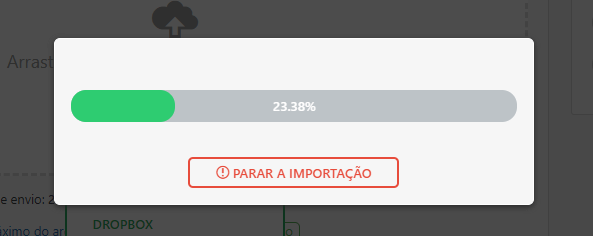
Este processo vai demorar mais que a exportação, pois depende do upload da sua internet
Que geralmente é menor que sua taxa de download, então seja paciente
Dependendo de como você instalou o WordPress na nova hospedagem, uma mensagem como esta pode aparecer:
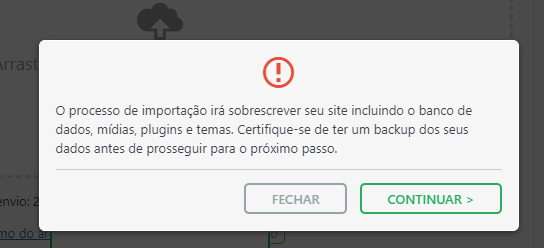
Significa que não é uma instalação totalmente limpa de WordPress, talvez haja algum tema ou plugin
Selecione “Continuar” para ignorar esta mensagem, pois queremos o nosso antigo blog de volta, não é? 😀
Agora o plugin vai finalizar o processo de importação, aguarde um momento
Pode demorar um pouco também, depende do tamanho do arquivo
Note antes que realizamos o envio do arquivo para o WordPress, agora o plugin está criando os posts, instalando os outros plugins, criando páginas e outros processos
Quando o progresso for encerrado, clique em “Finalizar“
E pronto, a importação foi realizada do sucesso!
A parte mais trabalhosa de como migrar WordPress para outra hospedagem foi realizada, mas precisamos ainda ter certeza que tudo ocorreu bem
Como podemos ter certeza que tudo foi migrado?
Este processo é simples!
Basta você revisar todos os seus posts, páginas, plugins e outras coisas que incluiu no seu blog original
Se tudo estiver como estava no blog da outra hospedagem a importação foi feita com sucesso
Agora você já pode continuar a editar o seu blog com as novas postagens, por exemplo
Lembre-se também que será necessário migrar o seu domínio, se você ainda não o fez
Pois se não, os usuários continuarão a acessar o blog antigo, pelo outro serviço de hospedagem e não queremos isso
Me ajude também!
Se eu consegui te ajudar, chegou a hora de você também me dar uma força
Utilizando meu cupom para a criação do seu blog, eu também recebo um incentivo para continuar criando conteúdos para você desenvolver ainda mais projetos facilmente
Planos de hospedagem com otimização de WordPress: https://hostinger.com.br/horadecodar
Utilize o cupom HORADECODAR no carrinho, para ter acesso a um desconto exclusivo!
Lembrando que a Hostinger oferece hospedagens próprias para WordPress, otimizando alguns aspectos para deixar o seu site mais rápido para os visitantes
Além disso você também tem:
- Domínio gratuito;
- SSL gratuito;
- Auto instalador de WordPress;
- 99.9% de uptime;
- 30 dias de garantia de reembolso;
- Suporte super atencioso 24/7/365;
- E muito mais!
Vale realmente a pena conferir o que eles podem te oferecer, para você e seu blog! 🙂
Conclusão
Neste artigo eu te mostrei como migrar WordPress para outra hospedagem, de maneira simples e fácil
Basicamente instalamos o plugin All-in-One WP Migration
Onde no servidor antigo realizamos a exportação de nosso site para um único arquivo, o que simplifica as coisas
E no servidor novo foi a vez da importação, enviamos o arquivo exportado para a hospedagem
Depois o plugin automaticamente iniciou o processo de importação do blog, onde temos agora acesso a todos os recursos que trouxemos
Como: páginas, plugins, posts e etc
Espero que tenham gostado! =)
Confira nossos cursos gratuitos no Youtube, com vídeos todos os dias!
Se inscreva e ative o sininho para receber as notificações e aprender mais ainda sobre desenvolvimento web!
Veja também nosso catálogo de cursos na Udemy, todos com exercícios e projetos práticos, nas mais diversas tecnologias
O link acima contém um cupom de desconto para os cursos!

